iPad용 Logic Pro에서 GarageBand 프로젝트를 열 때 Logic Pro 프로젝트와 마찬가지로 파트, 믹싱 수준 및 플러그인 파라미터를 자유롭게 변경할 수 있습니다.
iPad용 Logic Pro에서 iPhone 또는 iPad용 GarageBand 노래 열기
- iPad에서 Logic Pro 앱을 열고 제어 막대 왼쪽에 있는 ‘프로젝트 브라우저’ 버튼을 탭합니다.
- 프로젝트 브라우저에서 열고 싶은 GarageBand 노래를 찾아서 탭합니다.
- '계속'을 탭합니다. iPad용 Logic Pro에서 GarageBand 노래의 변환된 사본이 열립니다.
iPad용 Logic Pro에서 Mac용 GarageBand 프로젝트 열기
iPad용 Logic Pro에서 Mac용 GarageBand 프로젝트를 열려면 GarageBand 프로젝트를 Logic Pro 프로젝트로 변환해야 합니다. GarageBand 프로젝트를 변환하려면 Mac에 Logic Pro가 있어야 합니다. Mac에 Logic Pro가 없는 경우 Mac용 Logic Pro를 구입하거나 무료 체험을 이용할 수 있습니다.
- Mac에서 Logic Pro 앱을 연 다음 GarageBand 프로젝트로 이동합니다.
- Logic Pro에 프로젝트 선택 화면이 열리면 ‘기존 프로젝트 열기’를 클릭합니다.
- 프로젝트 선택 화면이 열리지 않으면 파일 > 열기를 클릭합니다.
- 열려는 GarageBand 프로젝트를 찾습니다. GarageBand 프로젝트의 파일 이름 확장자는 .band입니다.
- GarageBand 프로젝트 파일을 이중 클릭하고 변환된 프로젝트 파일의 위치를 선택한 다음 ‘저장’을 클릭합니다. GarageBand 프로젝트가 Logic Pro에서 열립니다.
- 파일 > 별도 저장을 선택하고 변환된 프로젝트의 이름을 입력한 다음 파일 위치를 선택합니다.
- ‘패키지’를 선택하고 프로젝트에 복사하려는 파일을 선택한 다음 ‘저장’을 클릭합니다.
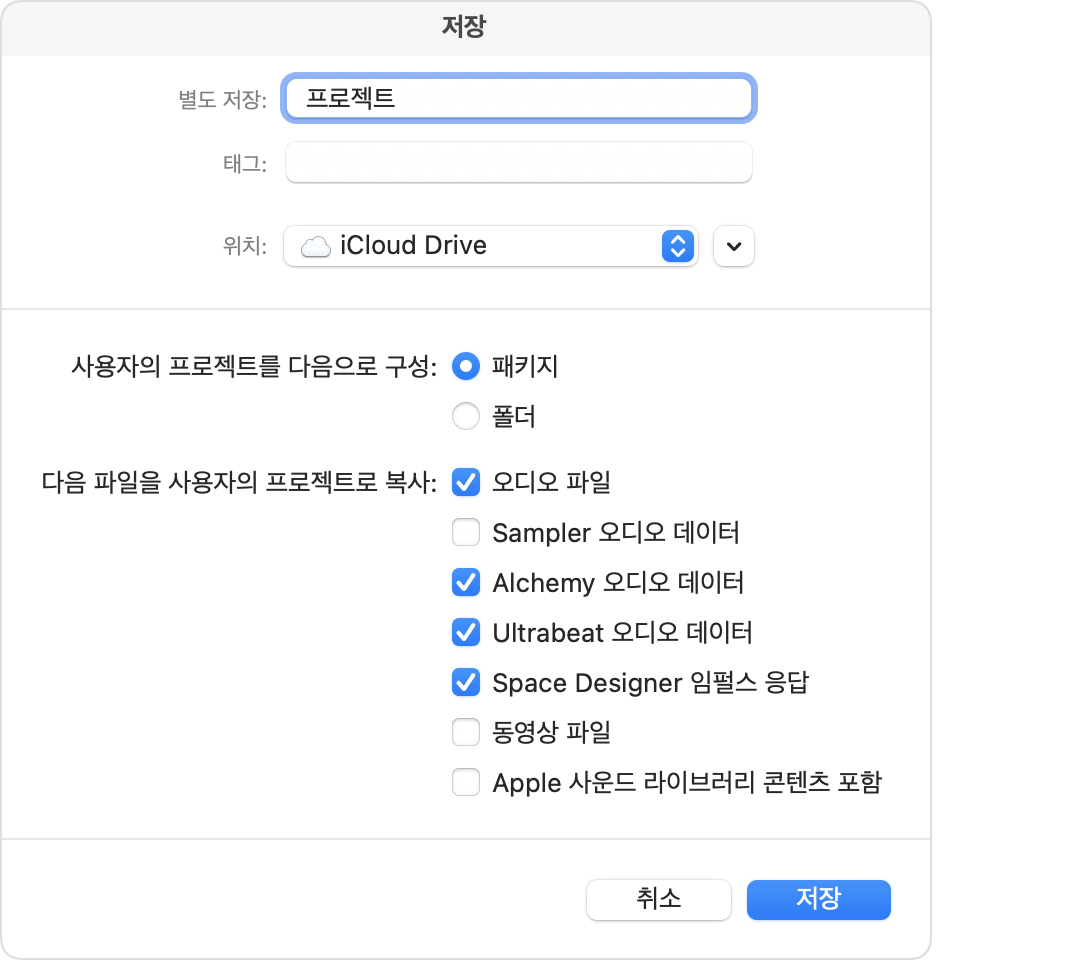
- 파일 이름 확장자가 .logicx인 변환된 GarageBand 프로젝트를 찾은 다음 iPad와 공유합니다.
- Mac과 iPad에서 동일한 Apple ID를 사용하여 로그인한 경우 Mac의 Finder에 있는 iCloud Drive 폴더로 파일을 드래그합니다.
- iPad와 Mac이 동일한 Apple ID로 로그인되지 않은 경우 AirDrop을 사용하여 파일을 Mac에서 iPad로 복사합니다.
- iPad에서 파일을 찾은 다음 탭하여 iPad용 Logic Pro에서 프로젝트를 엽니다. 추가 사운드를 설치할 것인지 묻는 메시지가 표시될 수 있습니다.
Mac용 Logic Pro 무료 체험을 이용 중인 경우 최대 90일 이내에 무료 체험이 만료되기 전에 GarageBand 프로젝트를 변환해야 합니다.